HP Designjet Z6100 Printer Series-User Guide
Table Of Contents
- 簡介
- 連接方式與軟體指示
- 基本設定選項
- 處理紙張
- 處理墨水系統
- 列印選項
- 色彩管理
- 實際列印範例
- 維護印表機
- 附件
- 疑難排解列印品質問題
- 疑難排解紙張問題
- 疑難排解墨水系統問題
- 疑難排解其他問題
- 前控制面板錯誤訊息
- 取得說明
- 印表機規格
- 法律資訊
- 午夜工作案例
- 緊急插入工作案例
- 使用 HP Designjet Z6100 印表機更換您的 HP Designjet 5000 系列印表機案例
- 辭彙
- 索引
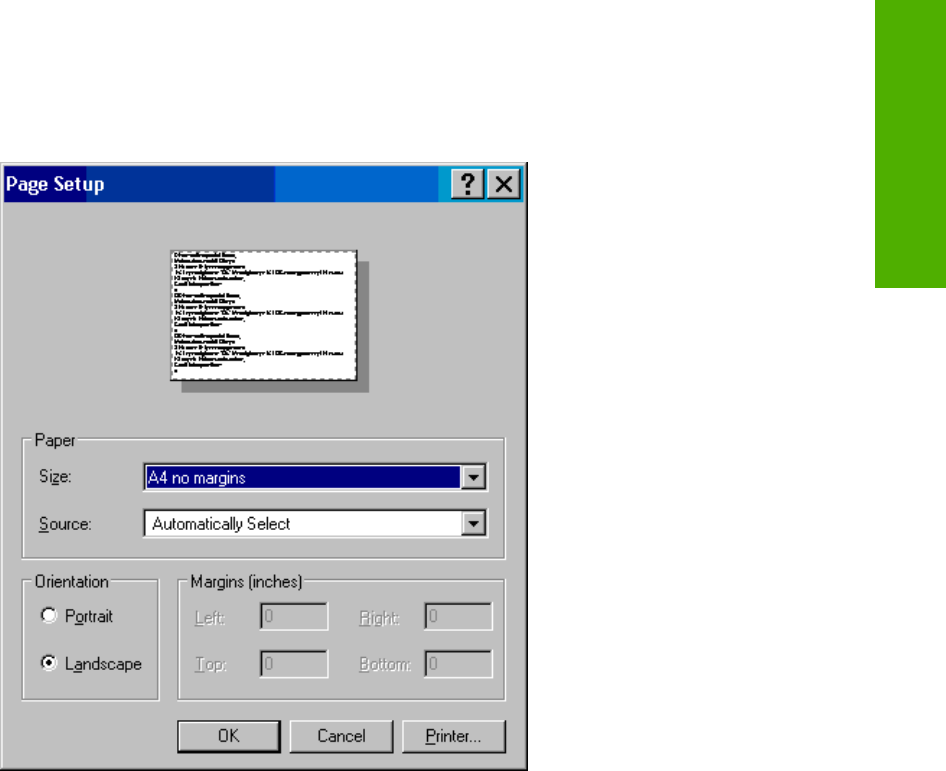
●
強制等比例: 如果要保留原始影像的高度與寬度比率,選擇此選項
●
影像重新取樣: 重新取樣影像時,會根據影像中現有像素的色彩值,使用插補方法來指派色
彩值給 Photoshop 建立的所有新像素。 重新取樣時,Photoshop 會使用十分精細的方法來保
留原始影像的品質和細節。 請從下列重新取樣選項中選擇:
●
最接近像素: 複製影像中的像素,是快速但較不精確的方法。 這種方法用於邊緣為鋸齒
狀的圖樣,以保留硬邊並產生較小的檔案。 然而,這種方法會產生鋸齒狀效果,當您扭
曲或縮放影像或一次執行多項操作時,就會變得很明顯。
●
縱橫增值法: 以周圍像素的色彩值的平均數來新增像素的方法。 這種方法會產生中等品
質的結果。
●
環迴增值法: 以周圍像素的估計值為基礎,是較慢但較精確的方法。 「環迴增值法」使
用較複雜的計算,產生比「最接近像素」或「縱橫增值法」更平順的色調層次。
●
環迴增值法 (更平滑): 以雙立方插補為基礎但目的是產生更平滑的結果,是放大影像的
好方法
●
環迴增值法 (更銳利): 以具有增強的清晰度的雙立方插補為基礎,是縮小影像大小的好
方法。 這個方法會保留所取樣的影像中的細節。 如果「環迴增值法 (更銳利)」讓影像的
部分區域過度銳利,請嘗試使用「環迴增值法」。
3.
當您完成設定調整大小選項之後,按一下「確定」按鈕。
4.
從「檔案」功能表中選擇「使用預視列印」。
5.
按一下「頁面設定」按鈕。
「頁面設定」對話方塊便會出現。
6.
在「紙張大小」下拉式功能表中,為正在列印的影像選擇頁面大小和邊界設定,然後按一下「印表
機」按鈕。
新的「頁面設定」對話方塊便會出現。
ZHTW 使用 Adobe Photoshop(HP-GL/2 和 PostScript 驅動程式)調整影像的大小 121
列印範例










